Si vous cherchez à ajouter un peu de piquant à votre site WordPress, l'ajout d'un quiz pourrait être une excellente idée. Les quiz sont un excellent moyen d’engager votre public et de l’encourager à revenir pour en savoir plus. Ils peuvent également vous aider à collecter des données précieuses que vous pouvez utiliser pour améliorer votre site Web.
But what is the easiest and probably the best way of creating a quiz on your website? If your website is built on WordPress, you are in luck. Creating quizzes is easy and effective with WordPress quiz form builders.
Dans cet article, nous allons vous montrer l'une des façons de créer un quiz dans WordPress à l'aide d'un générateur de quiz Elementor. Commençons.
Quick Overview
Since coding is not user-friendly for all, here we have focused creating quiz form with the simplest form builder. The tutorial includes creating quiz form with templates.
Plugins needed: Elementor, MetForm free, & MetForm pro.
The complete process has three steps such as
- Add a quiz form with MetForm.
- Customize Elementor quizzes.
- Update settings needed for creating a quiz form.
Pourquoi les quiz sont-ils parfaits pour les sites Web ?
L'ajout de quiz rend votre site Web interactif. Les visiteurs sont plus attachés à votre site Web car ils s’impliquent en répondant à des questions ou en fournissant des commentaires. Ceci peut améliorer le trafic du site Web et stimuler l'engagement. Avec un engagement amélioré, le site Web le taux de rebond diminue aussi.
En général, un quiz est une simple question et réponse. Cependant, vous pouvez utiliser les fonctionnalités pour enquêtes, recherche, et à obtenir les commentaires des utilisateurs. C'est donc un excellent moyen de recueillir des informations.
De plus, des quiz peuvent être utilisés pour générer des prospects. Lorsqu'un utilisateur soumet un formulaire de quiz, il est impatient de connaître les résultats et les effets de sa soumission. Ainsi, les utilisateurs soumettront leur e-mail pour connaître le résultat par e-mail. Vous pouvez également rediriger les utilisateurs vers certaines pages sur lesquelles vous souhaitez générer des prospects.
Dans l’ensemble, les sites Web proposant des quiz réussissent mieux en termes d’engagement sur le site Web, d’obtention de commentaires et de collecte d’informations vitales.
Comment créer un quiz dans WordPress avec un générateur de quiz Elementor
Il existe de nombreuses façons de créer des formulaires de quiz sur des sites Web. Certaines personnes utilisent des cadres, tandis que d’autres utilisent des tableaux de questions. La manière la plus courante de créer un formulaire de quiz sur un site WordPress consiste à utiliser un plugin. Vous trouverez plusieurs plugins de création de formulaires dotés de fonctionnalités de création de quiz.
Cependant, le moyen le plus simple et le plus avancé de créer des formulaires de quiz WordPress vient avec MetForm.
MetForm est un plugin de création de formulaires WordPress qui vous permet de créer des formulaires de quiz avec Elementor en quelques étapes simples. En suivant quelques étapes simples, vous pouvez créer un quiz dans WordPress à l'aide de MetForm.
Étape 1 : Créer un formulaire de quiz
Pour créer un formulaire de quiz, accédez d'abord à MetForm > Formulaires depuis votre tableau de bord WordPress. Clique sur le Ajouter un nouveau bouton dans le coin supérieur gauche. Ensuite, une fenêtre contextuelle apparaîtra pour créer un formulaire. Sur l'écran contextuel,
- Entrez un nom de forme.
- Choisissez le type de formulaire à Quiz de.
- Pour le formulaire de quiz, le modèle vierge sera automatiquement sélectionné.
- Clique sur le Modifier le formulaire pour ouvrir l’éditeur Elementor.
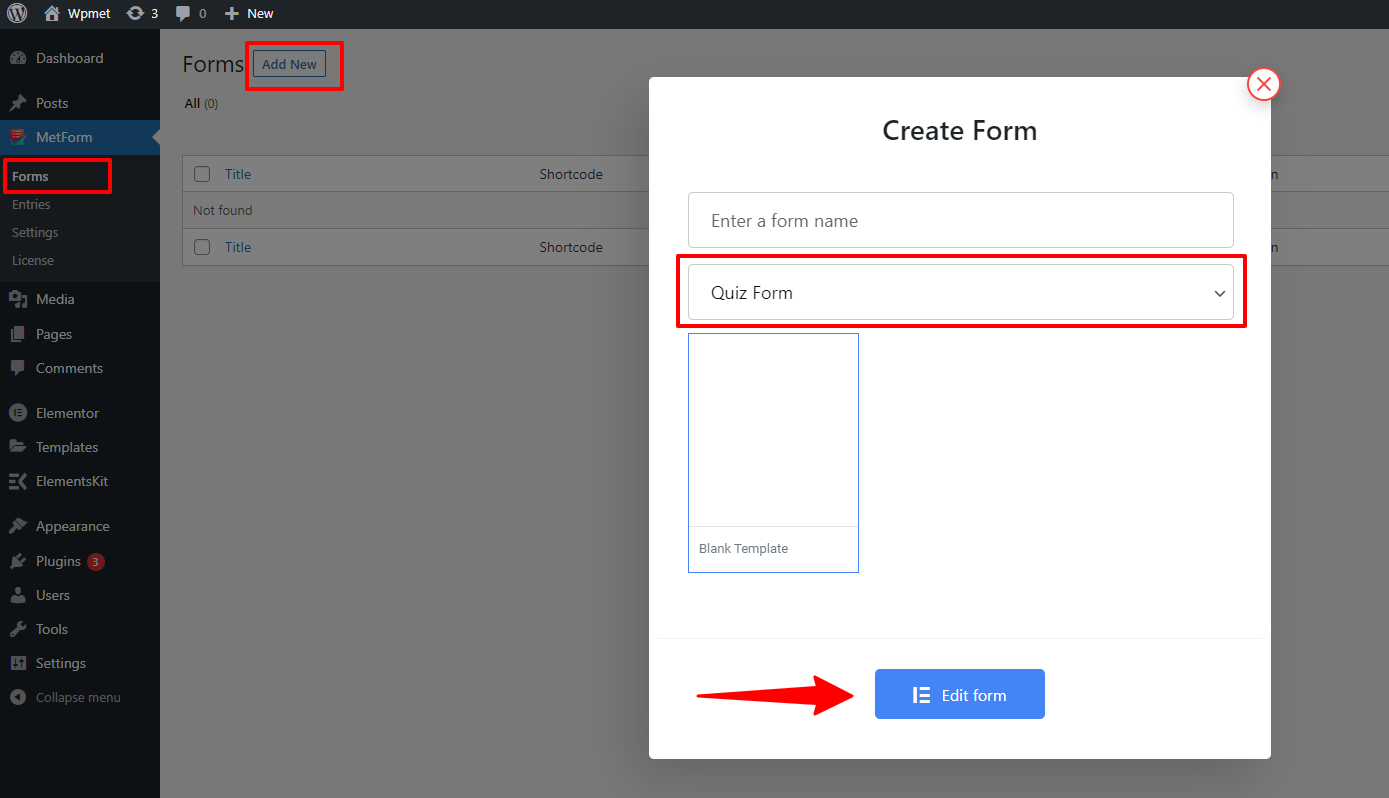
Étape 2 : Concevoir un formulaire de quiz Elementor
MetForm s'intègre à Elementor, ce qui vous offre une expérience fluide pour créer un formulaire de quiz dans WordPress. Après avoir terminé l'étape 1, l'éditeur Elementor s'ouvrira.
Dans l'éditeur, vous pouvez créer des formulaires de quiz à l'aide des widgets de création de quiz MetForm Elementor.
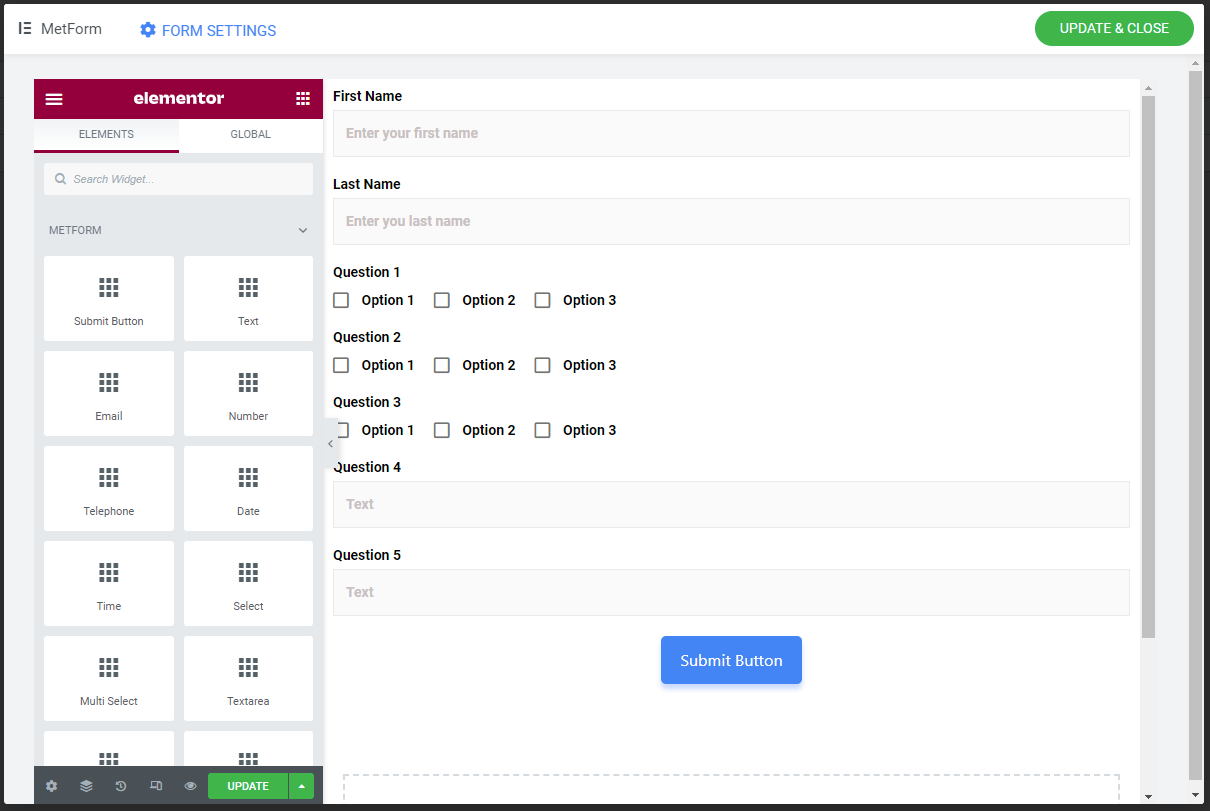
MetForm – Le générateur de quiz WordPress est livré avec des widgets tels que Texte, Case à cocher, Bouton radio, Sélection (liste déroulante), Sélection d'image, Sélection à bascule, etc. Ces widgets de création de quiz Elementor vous aident à créer des formulaires de quiz efficaces.
Pour chaque champ, il y a Contenu, Paramètres, et Logique conditionnelle sections pour configurer le champ du formulaire afin que vous obteniez le meilleur résultat. Par exemple, dans le champ de texte, la section de contenu comprend :
Nom: Définissez n’importe quel nom unique en suivant les instructions données sous le champ.
Étiquette: Écrivez un nom d'étiquette ici ; en fait, c'est une question de quiz. Par exemple, si vous écrivez Quel est le nom de votre pays ? Il sera affiché ici.
Indiquer: Vous devez définir une note ou un point pour cette question du quiz.
Ajoutez la réponse à la question : Basculez OUI, vous devez définir la réponse à la question. Si vous ne définissez aucune réponse, le système ne pourra pas détecter la bonne réponse.
Répondre: Écrivez la réponse si vous avez défini le bouton ci-dessus sur OUI.
Ajouter un point négatif : Vous pouvez ajouter un point négatif pour une mauvaise réponse si vous le souhaitez.
Espace réservé : Écrivez n'importe quoi à afficher sur place. Par exemple, si vous écrivez du texte, l’utilisateur comprendra qu’il doit écrire du texte ici.
Texte d'aide: Ce champ fournit des conseils ou des instructions pour toute question au bénéfice des utilisateurs.
Dans la section Paramètres du générateur de quiz MetForm Elementor, il existe des options telles que :
Requis: Si vous pensez que le champ de texte est obligatoire, définissez-le sur OUI. L'utilisateur doit remplir ou toucher l'option.
Message d'alerte: Si le champ est obligatoire, définissez ici un message d'avertissement. Par exemple- Ce champ est obligatoire.
Type de validation : Vous pouvez définir la validation par longueur de caractère ou de mot et par longueur d'expression. Et en fonction de vos paramètres, vous pouvez ajuster les petits champs associés en conséquence.
Vous pouvez également activer Logique conditionnelle Et mettre Critères de correspondance de condition et Actions pour le champ conditionnel.
Ces options peuvent varier selon le type de champ de formulaire que vous choisissez.
Étape 3 : Configurer les paramètres du formulaire de quiz Elementor
Dans Paramètres du formulaire, vous pouvez configurer le formulaire de quiz. Sous le paramètre, il y a les options suivantes :
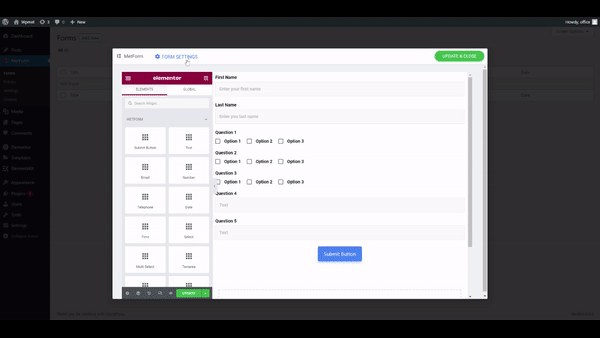
Titre: Le nom du nom du quiz.
Message de réussite : Un message à afficher après une soumission réussie.
Afficher le résumé du quiz : S'il est activé, le résumé du quiz sera affiché à l'utilisateur après la soumission du formulaire avec un message de réussite.
Connexion requise : Si vous souhaitez rendre la connexion obligatoire, activez cette option.
Capturez les données du navigateur utilisateur : Lorsqu'il est activé, il stockera les données du navigateur de l'utilisateur.
Masquer le formulaire après la soumission : Masque le formulaire après la soumission pour éviter les soumissions multiples.
Entrées du magasin : Vous devez activer cette option pour obtenir les données du quiz stockées dans l'entrée du formulaire.
Après cela, cliquez sur le Sauvegarder les modifications bouton pour enregistrer les paramètres. Enfin, cliquez sur le MISE À JOUR ET FERMETURE bouton pour finaliser l’édition du formulaire.
Vous pouvez également enregistrer le formulaire en tant que modèle et l'utiliser comme modèle de quiz Elementor pour une utilisation ultérieure.
Lis le documentation complète du module MetForm Elementor Quiz Builder pour obtenir un guide complet sur la façon d’utiliser ce générateur de formulaires WordPress de la manière la plus efficace.
Vous pouvez vérifier les entrées du formulaire et les données du quiz à partir du Tableau de bord WordPress > MetForm > Entrées.
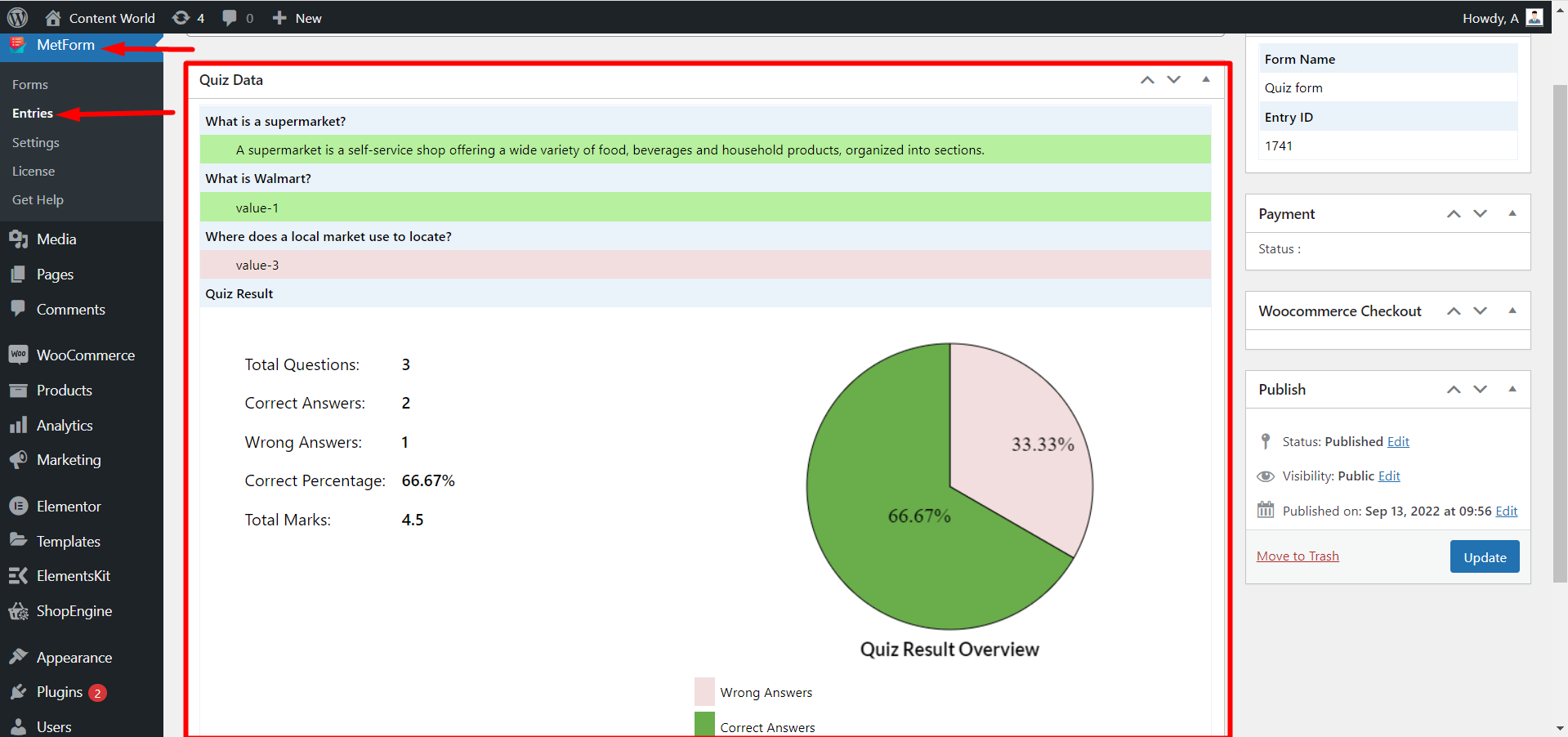
Comment choisir un créateur de quiz Elementor pour WordPress
Lors du choix d'un créateur de quiz Elementor, vous devez prendre en compte certains facteurs pour vous assurer de sélectionner le bon plugin. Voici quelques points clés à garder à l’esprit :
- Formulaire de quiz facile à créer.
- UX conviviale.
- Affiche les données du quiz de manière organisée avec des chiffres et des graphiques.
- Disponibilité des champs de formulaire tels que les cases à cocher, les radios, les champs de texte, la sélection multiple, etc.
- Stocke les données du formulaire soumises dans une base de données pour une analyse plus approfondie des données.
- Prend en charge la protection anti-spam.
En tenant compte de ces facteurs, vous pouvez prendre une décision éclairée et sélectionner un plugin de création de quiz Elementor. Jetez un oeil à plus Plugins de création de formulaires de quiz dans WordPress.
Why MetForm is the most complete WordPress quiz form builder for your website?
En tenant compte de tout ce qui précède, devriez-vous choisir MetForm comme créateur de quiz WordPress ? La réponse est définitivement oui! MetForm remplit toutes les cases ci-dessus.
S'intégrant à Elementor, MetForm est certainement le générateur de formulaires de quiz le plus simple pour WordPress. Vous pouvez simplement glisser et déposer les éléments dans l'éditeur et concevoir facilement un quiz fonctionnel. Ce générateur de quiz Elementor dispose également d’une UX conviviale.
Plus important encore, la collecte de données du module de quiz MetForm est très efficace. Il collecte les données du quiz soumis et affiche une vue numérotée et graphique plus organisée. Pour qu'il soit plus facile d'analyser les données. De plus, MetForm propose également la possibilité de stocker les données du navigateur des utilisateurs.
En outre, il affiche un résumé de la soumission à l'utilisateur, afin qu'il puisse être sûr de sa soumission. Le module de quiz MetForm dispose d'une fonctionnalité qui empêche les entrées multiples dans le formulaire.
Overall, it can be said that, is the most complete WordPress form builder that lets you create quizzes on your website with all the major features.

Oui, vous pouvez créer un quiz à l'aide d'Elementor. Bien que le générateur de pages soit principalement utilisé pour concevoir et personnaliser la mise en page, vous pouvez le combiner avec les plugins de création de quiz Elementor pour créer des quiz interactifs. Par exemple, vous pouvez utiliser le plugin MetForm.
Voici les étapes à suivre lors de la création d’un quiz dans WordPress avec Elementor :
1. Installez Elementor.
2. Choisissez un générateur de quiz Elementor.
3. Configurez les paramètres.
4. Ajoutez des champs de formulaire de quiz.
5. Personnalisez les styles de formulaire.

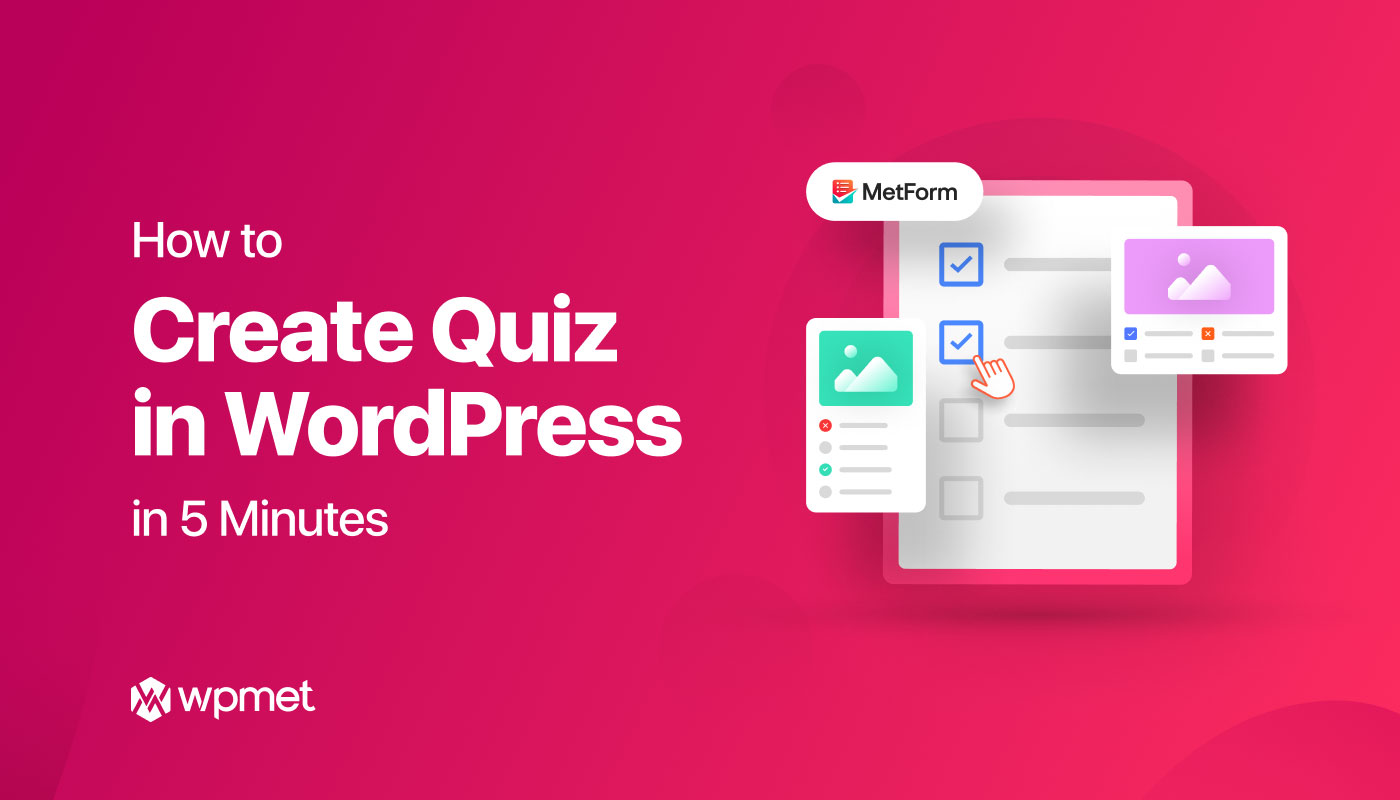
Laisser un commentaire